
Der
php-Editor Baicao stellt eine Lösung für ein häufiges Problem vor: Wenn wir beim Versuch, die Werkseinstellungen des Win7-Systems wiederherzustellen, auf einen Fehler stoßen, wie sollen wir damit umgehen? Zunächst können wir versuchen, die mit dem System gelieferten Reparaturtools zu verwenden, um es zu reparieren, z. B. die Systemwiederherstellungsfunktion oder das Systemreparaturtool. Wenn keine dieser Methoden funktioniert, können wir auch versuchen, Tools von Drittanbietern zur Systemwiederherstellung zu verwenden. Bei der Verwendung von Tools von Drittanbietern müssen wir darauf achten, zuverlässige Software auszuwählen und wichtige Daten vor dem Betrieb zu sichern, um Datenverlust zu verhindern. Ich hoffe, dass diese Methoden Freunden helfen können, die auf dieses Problem stoßen.
Lösung für das Problem, dass Win7 nicht auf die Werkseinstellungen zurückgesetzt werden kann:
1 Klicken Sie in der Taskleiste unten auf „Start“ und wählen Sie in der Menüoption „Systemsteuerung“, um es zu öffnen.
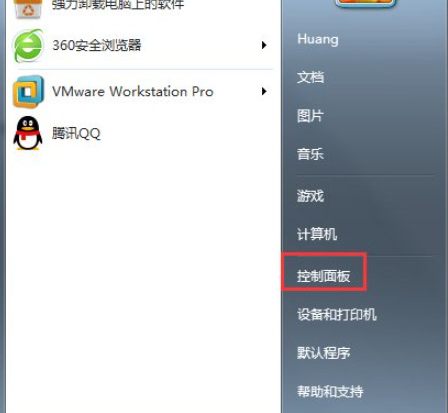
2. Klicken Sie nach dem Aufrufen der neuen Benutzeroberfläche auf die Option „System“.

3. Klicken Sie dann oben links auf „Systemschutz“.

4. Klicken Sie abschließend im sich öffnenden Fenster auf die Schaltfläche „Systemwiederherstellung“.

Das obige ist der detaillierte Inhalt vonWas soll ich tun, wenn Win7 nicht auf die Werkseinstellungen zurückgesetzt werden kann? So lösen Sie das Problem des fehlgeschlagenen Zurücksetzens auf die Werkseinstellungen in Windows 7. Für weitere Informationen folgen Sie bitte anderen verwandten Artikeln auf der PHP chinesischen Website!
 So erstellen Sie virtuelles WLAN in Win7
So erstellen Sie virtuelles WLAN in Win7
 So ändern Sie den Dateityp in Win7
So ändern Sie den Dateityp in Win7
 So richten Sie den Ruhezustand im Win7-System ein
So richten Sie den Ruhezustand im Win7-System ein
 So öffnen Sie den Windows 7 Explorer
So öffnen Sie den Windows 7 Explorer
 So lösen Sie das Problem, dass in Win7 kein neuer Ordner erstellt werden kann
So lösen Sie das Problem, dass in Win7 kein neuer Ordner erstellt werden kann
 Lösung dafür, dass die Ordnereigenschaften von Win7 keine Registerkartenseite freigeben
Lösung dafür, dass die Ordnereigenschaften von Win7 keine Registerkartenseite freigeben
 Win7 meldet, dass auf Anwendungsdaten nicht zugegriffen werden kann
Win7 meldet, dass auf Anwendungsdaten nicht zugegriffen werden kann
 Einführung in Screenshot-Tastenkombinationen im Windows 7-System
Einführung in Screenshot-Tastenkombinationen im Windows 7-System




